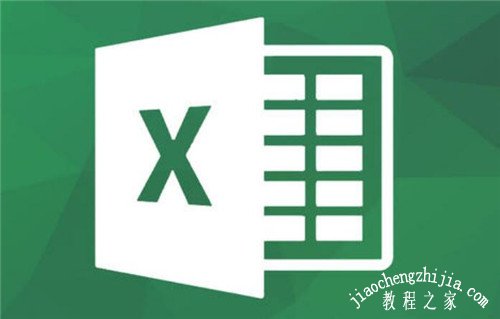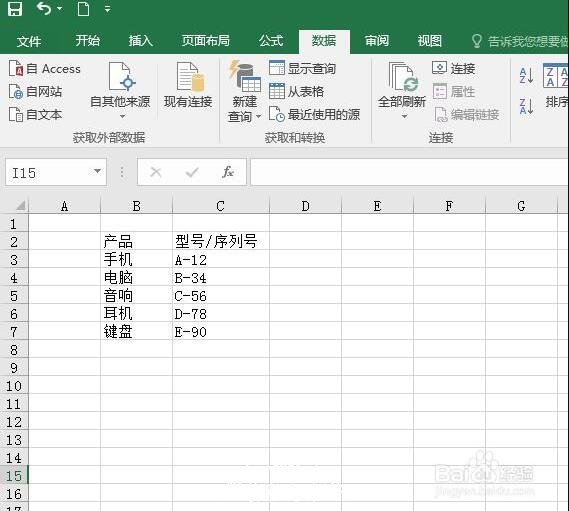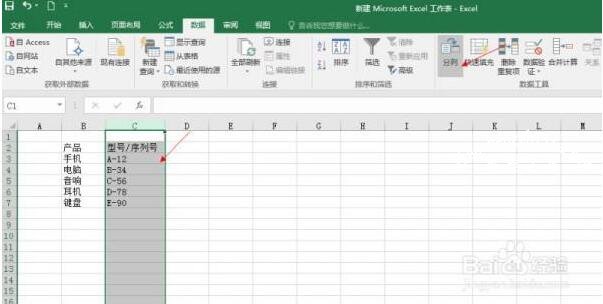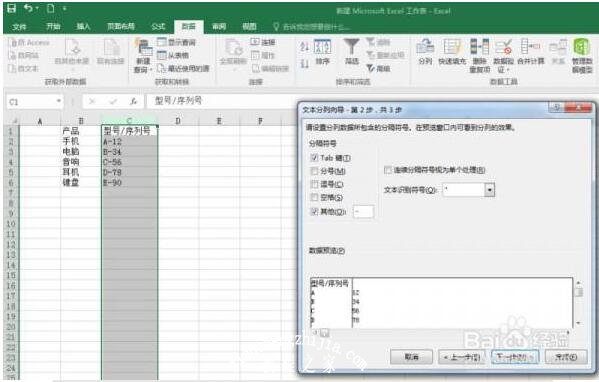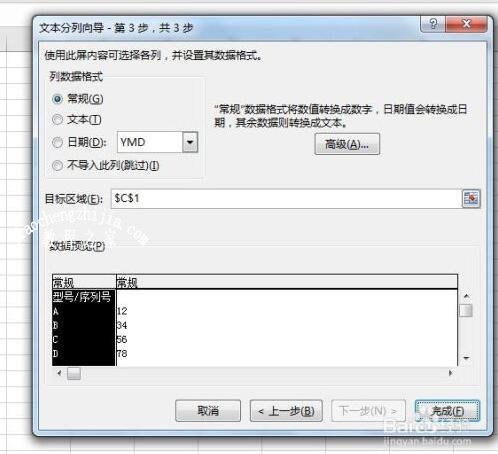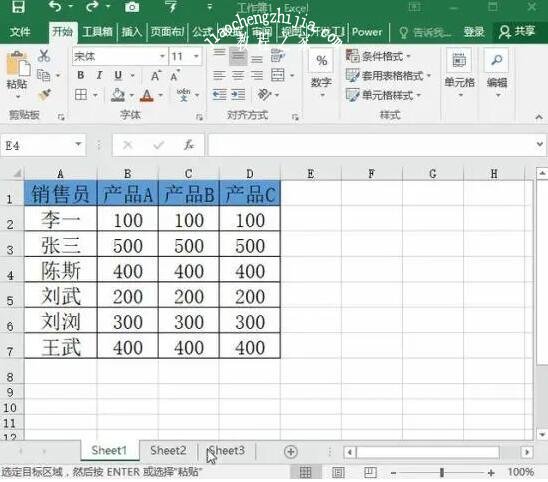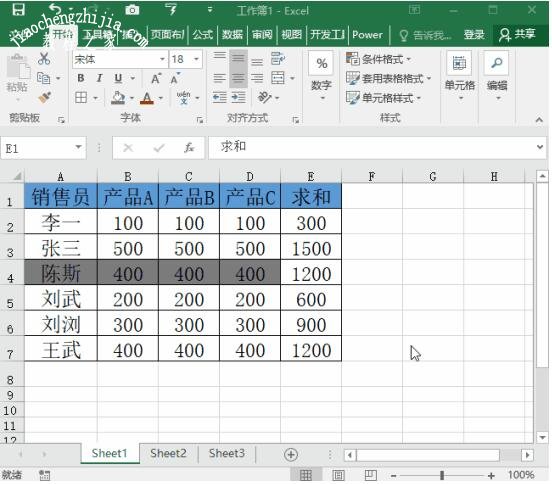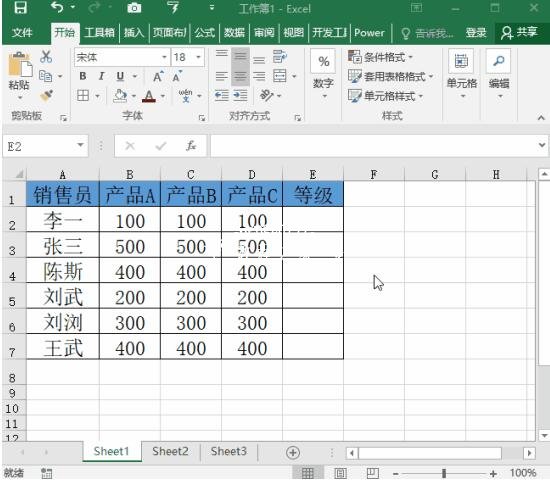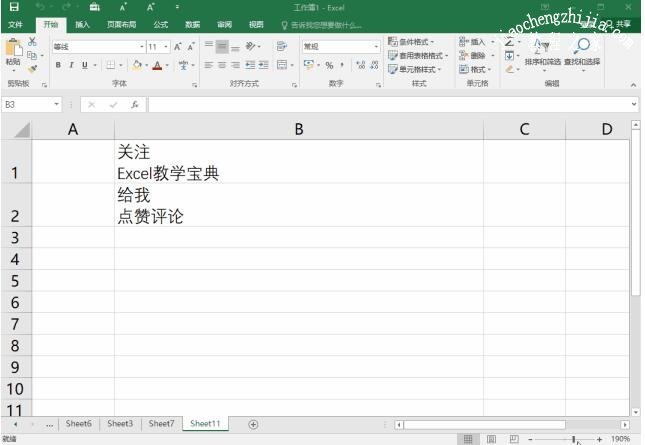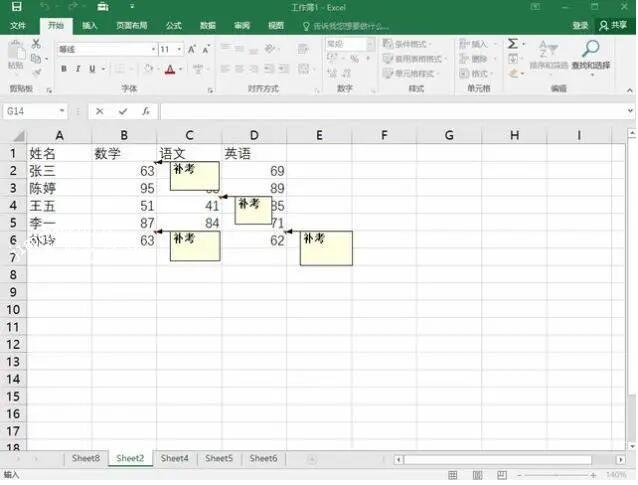很多用户在处理excel表格的时候,经常使用到批量处理数据,这样可以加快处理数据的效率,如果我们需要批量按列处理处理,怎么操作呢?很简单,下面小编为大家带来excel按列批量处理数据的步骤教程,不懂的朋友可以查看下面的教程学习下。
excel怎么按列批量处理数据
1、如图所示,图中的表格里的内容,型号/序列号对应的列下面,要如何将这两项分开为两列,而又快速又准确呢,这里如果我们采用复制一列再编辑,显然要一行一行的去操作,假设,这一列的数据非常之多,那是非常不现实的,如图所示,这是一个示例表格。
2、在EXCEL2016中,我们可以使用“数据”“分列”功能来实现,如图,选中,需要分列的那一列,然后使用点击“数据”“分列”如图所示。然后利用分列中的标志符号,分隔符,或者空格等等来实现。如图所示。
3、在弹出的对话框中,出现“文本分列向导第二步”对话框,选择如图中所示的,“TAB”键其它“-”对话框下部也可以时实预览分列的情况,点击下一步,会出现”文本分列向导第三步“按图中所示的设置,”常规“目标区域和预览来设置,点击”完成“如下图所示。
相关知识拓展:excel批量处理数据有哪些技巧
1、一般批量操作
首先是一般的批量操作,首先你按住Ctrl选择每一个工作表,然后再在第一个工作表输入相关的内容,之后其他工作表也会跟着显示相同的内容了。
2、跨表格批量添加条件格式
步骤:在第一张工作表中添加条件格式,选中第一张工作表,按住Shift键点选最后一张工作表,然后选中操作单元格,点击【开始】-【编辑】-【填充】-【成组工作表】-选择【全部】,确定即可。
3、跨表格批量添加数据有效性
另外如果你想如果你想添加所有表格的数据的有效性,那么你也可以在【开始】的【编辑】里面选择【填充】,然后在【成组工作表】里面选择【全部】,那么你就可以看到在每一个工作表里面都会显示数据的有效性了。
4、批量删除换行符
Excel中同样会有很多的换行符,这个时候我们也需要通过相关的操作,将他们一次性快速的删除掉,首先我们选择查找内容,然后按住【Ctrl+J】。正阳就可以将其替换为不输入的内容了。
5、批量修改批注
对于批注,我们也可以通过替换功能进行批量的修改,首先我们点击【开始】,然后再【查找与选择】里面输入原有的批注你饿哦让,然后选中批注,之后再右键其中一个有批注的单元格,然后用【选择性黏贴】的【批注】就可以了。
以上便是‘excel怎么按列批量处理数据 excel批量处理数据有哪些技巧’的全部内容了,希望可以为大家带来帮助,如果你还想了解更多关于excel表格的使用技巧,可以进入教程之家网了解一下。